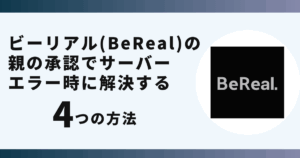ビーリアル(BeReal)で親の承認リンク開けない時の対処法が分からず悩んでいませんか?
実はリンクの再送信で解決できます。
この記事ではビーリアル(BeReal)で親の承認リンク開けない時の対処法を画像でご紹介します。
ビーリアル(BeReal)で親の承認リンクが開けない原因

ビーリアル(BeReal)で親の承認リンクが開けない現象が発生しているようです。
この原因には、以下のものが考えられます。
- リンクの有効期限が切れている
- キャッシュが蓄積している
- ブラウザに問題がある
これから紹介する方法を行えばビーリアル(BeReal)で親の承認リンクが開けない時のお悩みを解決することができます。
ビーリアル(BeReal)で親の承認リンクが開けない時の対処法

 お悩みねこ
お悩みねこビーリアル(BeReal)で親の承認リンクが開けない時の対処法ってあるの・・・?



その便利な方法を紹介するにゃ!
ビーリアル(BeReal)で親の承認リンクが開けない時の対処法は4つあります。それがこちらの方法です。
- リンクを再送信する
- キャッシュを削除する
- 他のブラウザを使用する
- PCでリンクを開いてみる
これから詳しく解説するので、自分に合った方法を見つけてビーリアル(BeReal)で親の承認リンクが開けない時のお悩みを解決しましょう!
①リンクを再送信する



承認リンクには期限がある場合があり、古いリンクは無効になっている可能性があるにゃ!
リンクを再送信する方法は以下の3つのステップになります。
- ビーリアル(BeReal)アプリの承認画面で「再送信」ボタンをタップ
- 登録しているメールアドレスにメールが届いたことを確認
- 新しく届いた承認リンクをタップし、リンクが開けるか確認して完了
何度か繰り返すと解決することがあります!
新しい承認リンクは、有効期限が切れないうちに確認しておきましょう。
②キャッシュを削除する
キャッシュを削除するとビーリアル(BeReal)で親の承認リンクが開けない時のお悩みを解決することができる場合があります。
iPhone・Androidそれぞれの場合についてご紹介します。
iPhoneでキャッシュを削除する方法は以下の3つのステップになります。
- 「設定」を開き、「アプリ」をタップ
- 「Safari」をタップ
- 「履歴とWebサイトデータを消去」をタップで完了
画像を使って詳しく解説します!
①「設定」を開き、「アプリ」をタップ
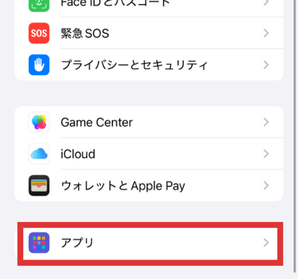
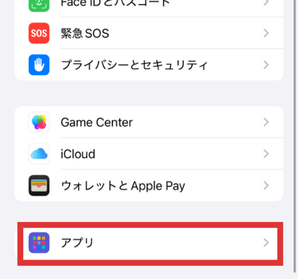
②「Safari」をタップ
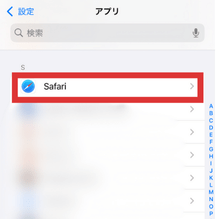
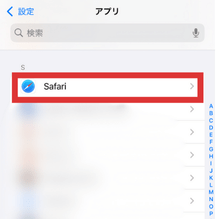
③「履歴とWebサイトデータを消去」をタップで完了
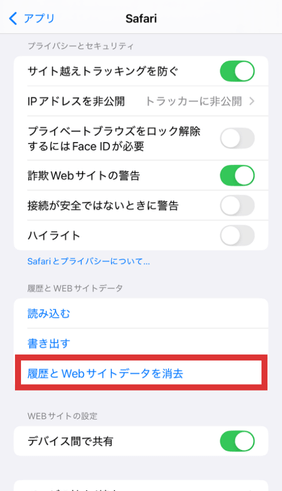
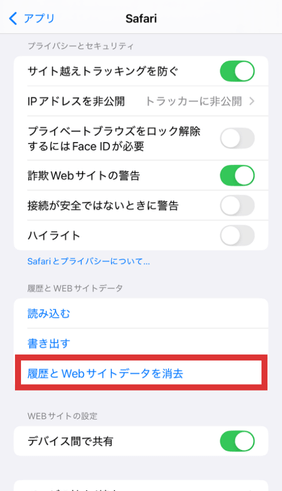
Androidでキャッシュを削除する方法は以下の7つのステップになります。
- Chromeアプリを開く
- 画面右下の「…」をタップ
- 「閲覧履歴データの削除」をタップ
- 「全期間」を選択
- 「閲覧履歴データ」をタップ
- 「キャッシュされた画像とファイル」「Cookie、サイトデータ」の横のチェックをオンにし、「確認」をタップ
- 「データを削除」をタップして完了
①Chromeアプリを開く
②画面右下の「…」をタップ
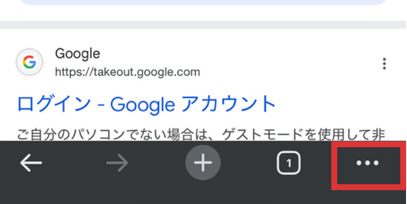
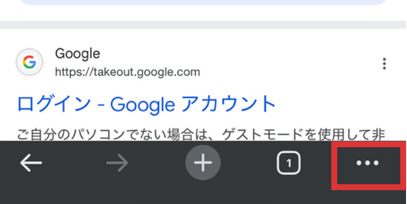
③「閲覧履歴データの削除」をタップ
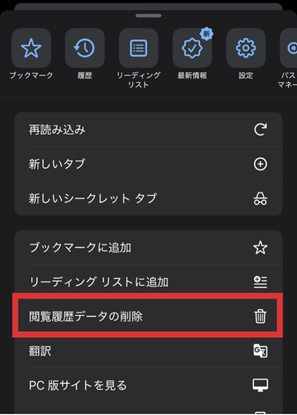
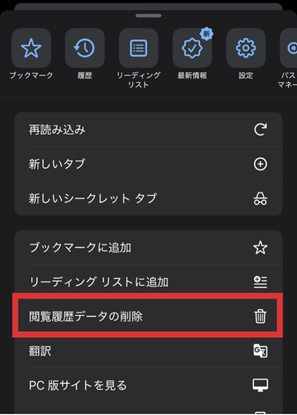
④「全期間」を選択
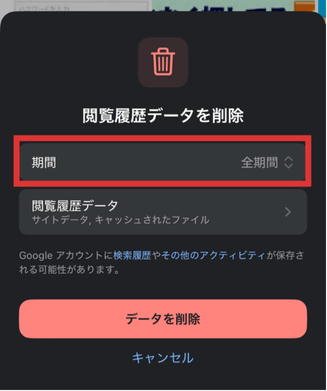
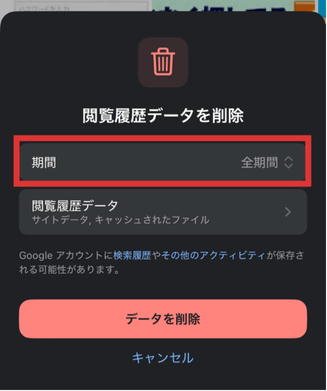
⑤「閲覧履歴データ」をタップ
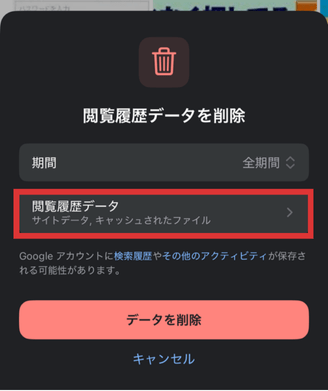
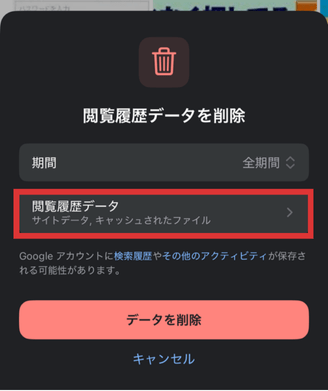
⑥「キャッシュされた画像とファイル」「Cookie、サイトデータ」の横のチェックをオンにし、「確認」をタップ
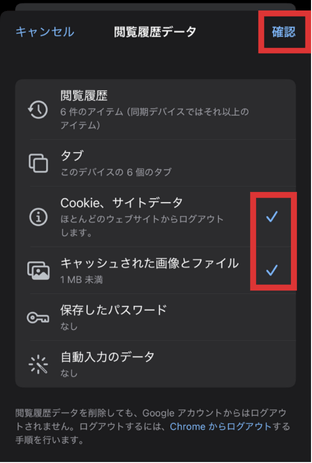
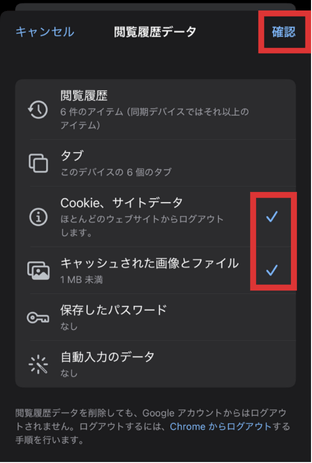
⑦「データを削除」をタップして完了
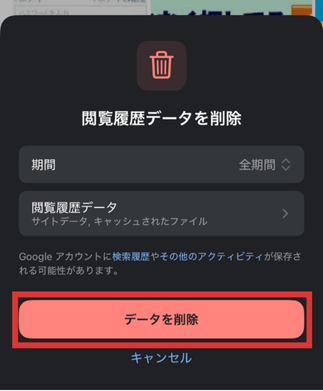
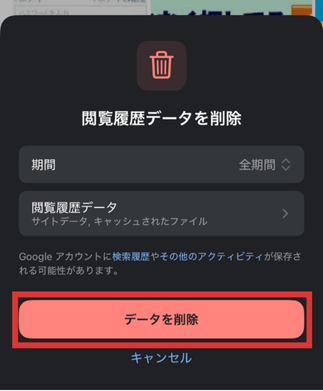
③他のブラウザを使用する
他のブラウザを使用するとビーリアル(BeReal)で親の承認リンクが開けない時のお悩みを解決することができる場合があります。
使用中のブラウザがビーリアル(BeReal)と相性が良くない場合があるためです。
主なブラウザの種類は以下になります。
- Google Chrome
- Microsoft Edge
- Mozilla Firefox
- Safari
- Opera
- Brave
「Google ChromeからSafari」、「SafariからMicrosoft Edge」というように切り替えてみて、エラーが表示されなくなるか試してみてください。
④PCでリンクを開いてみる
スマートフォン以外のPCでリンクを開いてみるとビーリアル(BeReal)で親の承認リンクが開けない時のお悩みを解決することができる場合があります。
一部のスマートフォンではリンクが正常に動作しないことがあるためです。
PCを使うと上手くいく場合が多いのでぜひ試してみてください。



すぐに実践できそうな対処法が多くて助かるにゃ…!



状況に合わせて試してみてにゃ!
ビーリアル(BeReal)で親が確認しておくべきポイント


ビーリアル(BeReal)で親が確認しておくべきポイントは以下になります。
- 位置情報の共有
- 公開範囲の設定
- オンラインでの人間関係の把握
①位置情報の共有
位置情報の共有に注意しておきましょう。
ビーリアル(BeReal)では、投稿をアップする際に現在地を共有することができ、写真を撮影した場所が友達にも表示されます。
学校や自宅、よく行く場所などが特定されてしまう可能性があるため、この機能が有効になっていないかを必ず確認してください。



一部の投稿では、デフォルトで「オン」になっている場合もあるため、投稿のたびに確認するようにお子さんに伝えてにゃ!
②公開範囲の設定
投稿の公開範囲の設定も確認しておくと安心です。
友達のみの設定になっていても、友達リストに知らない人が含まれている可能性があるからです。
ビーリアル(BeReal)では、投稿の公開範囲を「全員に公開」または「友達のみに公開」から選ぶことができます。
公開範囲を「友達のみに公開」に設定することはもちろんですが、友達リストの中身も定期的に確認し、信頼できる相手だけとつながるように促すのが重要です。
③オンラインでの人間関係の把握
オンラインでの人間関係についても把握しておくことが重要です。
ビーリアル(BeReal)にはコメント機能はありませんが、絵文字付きのリアクションやフレンド申請で他人と関わる機会があるからです。
繰り返し反応を返してくる相手などには注意が必要です。
誰とどのようなやり取りをしているか定期的に確認しておくと安心してアプリを使用することができます。



お子さんが安全にビーリアル(BeReal)を楽しめると良いにゃ!
まとめ
リンクを再送信するのが1番簡単な方法でしたね!
ぜひご紹介した方法でビーリアル(BeReal)で親の承認リンクが開けない時のお悩みを解決してみてください。